Einleitung
In diesem Dokument wird die Konfiguration eines durch iPSK gesicherten WLAN auf einem Cisco Wireless LAN Controller der Serie 9800 mit der Cisco ISE als RADIUS-Server beschrieben.
Voraussetzungen
Anforderungen
- Vertrautheit mit der Grundkonfiguration eines WLAN auf dem 9800
- Möglichkeit zur Anpassung der Konfiguration an Ihre Bereitstellung
Verwendete Komponenten
- Cisco 9800-CL WLC mit 17.6.3
- Cisco ISE 3.0
Die Informationen in diesem Dokument beziehen sich auf Geräte in einer speziell eingerichteten Testumgebung. Alle Geräte, die in diesem Dokument benutzt wurden, begannen mit einer gelöschten (Nichterfüllungs) Konfiguration. Wenn Ihr Netzwerk in Betrieb ist, stellen Sie sicher, dass Sie die möglichen Auswirkungen aller Befehle kennen.
Verständnis von iPSK und den passenden Szenarien
In herkömmlichen PSK-Netzwerken (Pre-Shared Key) wird für alle verbundenen Clients dasselbe Kennwort verwendet. Dies kann dazu führen, dass der Schlüssel für nicht autorisierte Benutzer freigegeben wird und eine Sicherheitsverletzung sowie nicht autorisierter Zugriff auf das Netzwerk verursacht werden. Die häufigste Schadensbegrenzung ist die Änderung des PSK selbst. Dies wirkt sich auf alle Benutzer aus, da viele Endgeräte mit dem neuen Schlüssel aktualisiert werden müssen, um wieder auf das Netzwerk zugreifen zu können.
Mit Identity PSK (iPSK) werden mithilfe eines RADIUS-Servers eindeutige Pre-Shared Keys für Einzelpersonen oder eine Gruppe von Benutzern auf derselben SSID erstellt. Diese Art von Konfiguration ist äußerst nützlich in Netzwerken, in denen Endclientgeräte keine 802.1x-Authentifizierung unterstützen, aber ein sichereres und präziseres Authentifizierungsschema erforderlich ist. Aus Client-Sicht ist dieses WLAN mit dem herkömmlichen PSK-Netzwerk identisch. Bei Kompromittierung eines PSKs benötigen nur die betroffenen Personen oder Gruppen ein aktualisiertes PSK. Die übrigen mit dem WLAN verbundenen Geräte sind davon nicht betroffen.
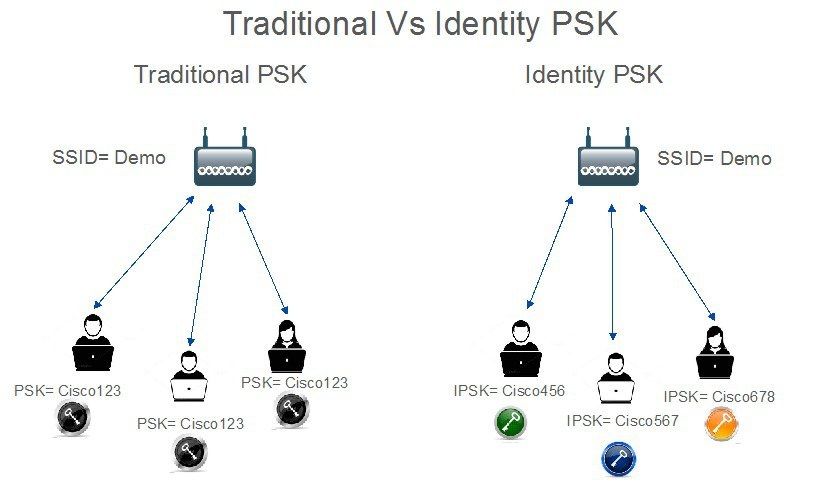
Konfigurieren des 9800 WLC
Fügen Sie unter Configuration > Security > AAA > Servers/Groups > Servers die ISE als RADIUS-Server hinzu:
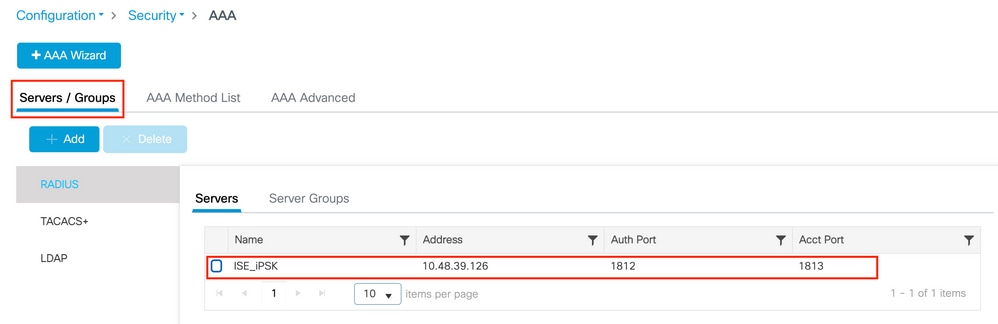
Erstellen Sie unter Configuration > Security > AAA > Servers/Groups > Server Groups eine RADIUS-Servergruppe, und fügen Sie ihr den zuvor erstellten ISE-Server hinzu:
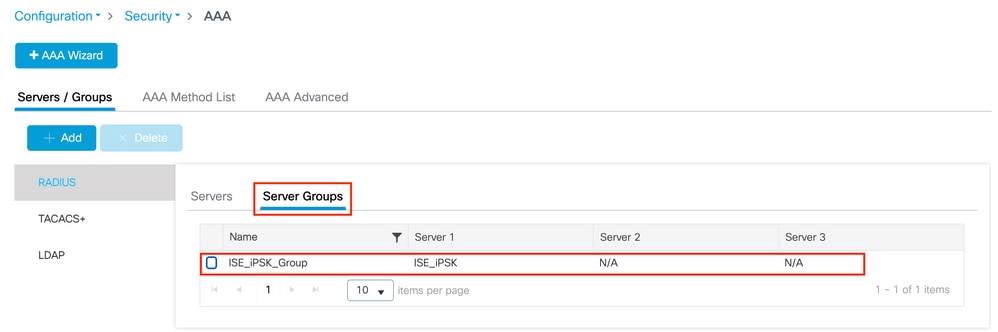
Erstellen Sie auf der Registerkarte AAA Method List eine Autorisierungsliste mit dem Typ "network" und dem Gruppentyp "group", der auf die zuvor erstellte RADIUS-Servergruppe verweist:
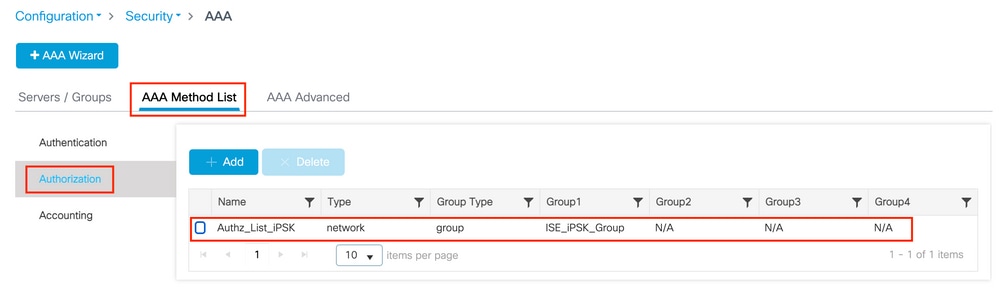
Das Einrichten der Kontoführung ist optional, kann jedoch durch Konfigurieren von Type auf "identity" und Verweisen auf die gleiche RADIUS-Servergruppe erfolgen:
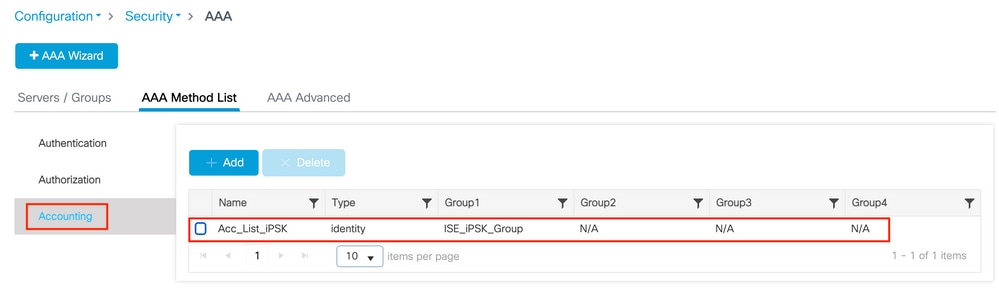
Dies kann auch über die Befehlszeile mit folgenden Befehlen durchgeführt werden:
radius server
address ipv4
auth-port 1812 acct-port 1813 key 0
aaa group server radius
server name
aaa authorization network
group
aaa accounting identity
start-stop group
Erstellen Sie unter Configuration > Tags & Profiles > WLANs ein neues WLAN. In der Layer 2-Konfiguration:
- Aktivieren Sie die MAC-Filterung, und legen Sie die Autorisierungsliste auf die zuvor erstellte fest.
- Aktivieren Sie unter Auth Key Mgmt (Auth-Schlüsselverwaltung) PSK.
- Das Feld für den vorinstallierten Schlüssel kann mit einem beliebigen Wert gefüllt werden. Dies geschieht nur, um die Anforderungen des Web-Interface-Designs zu erfüllen. Kein Benutzer kann sich mit diesem Schlüssel authentifizieren. In diesem Fall wurde der vorinstallierte Schlüssel auf "12345678" gesetzt.
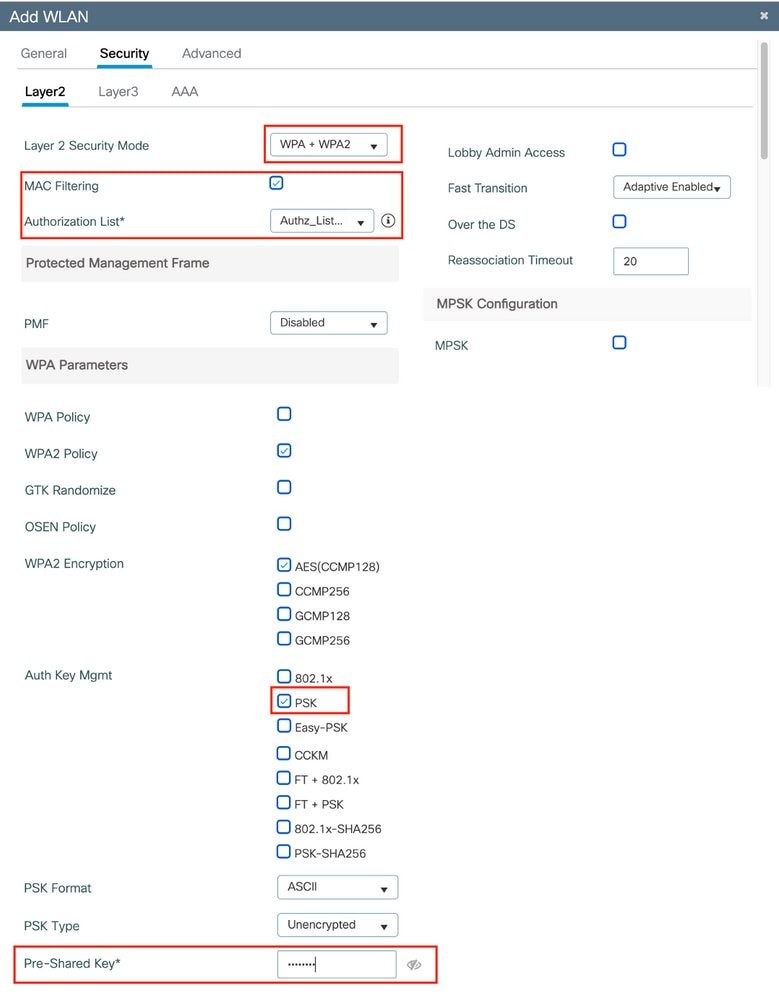
Die Benutzersegregation kann auf der Registerkarte Erweitert erreicht werden. Wenn Sie diese Einstellung auf Allow Private Group (Private Gruppe zulassen) festlegen, können Benutzer, die den gleichen PSK verwenden, miteinander kommunizieren, während Benutzer, die einen anderen PSK verwenden, blockiert werden:
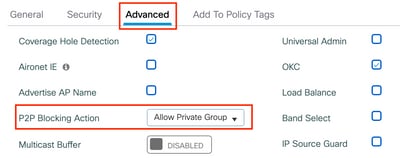
Erstellen Sie unter Configuration > Tags & Profiles > Policy (Konfiguration > Tags & Profile > Richtlinie) ein neues Richtlinienprofil. Legen Sie auf der Registerkarte Access Policies (Zugriffsrichtlinien) die VLAN- oder VLAN-Gruppe fest, die dieses WLAN verwendet:
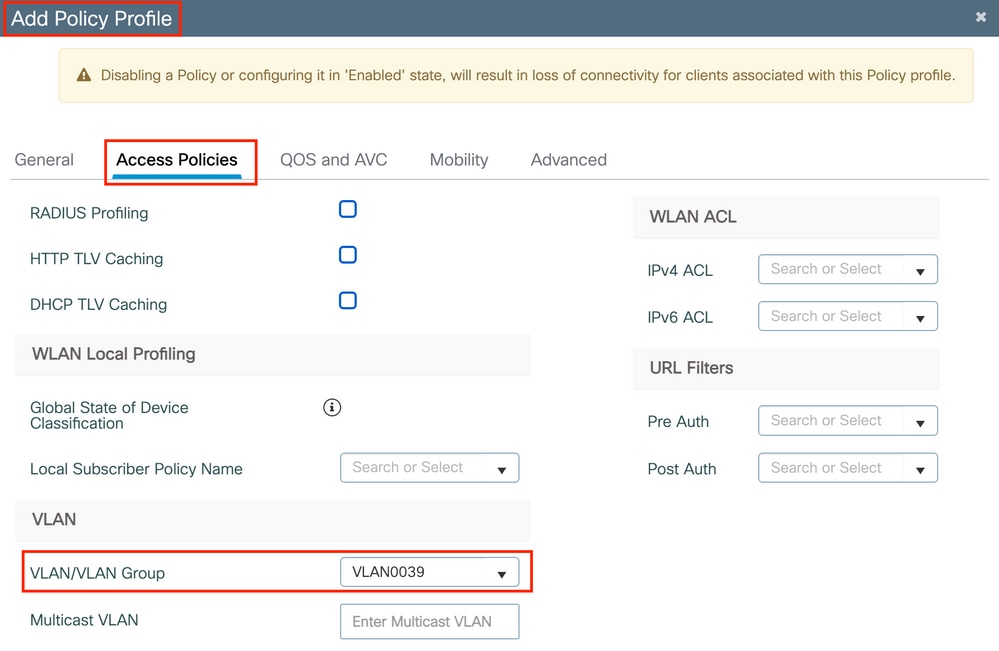
Aktivieren Sie auf der Registerkarte Erweitert die Option AAA-Überschreiben, und fügen Sie die Abrechnungsliste hinzu, falls zuvor erstellt:
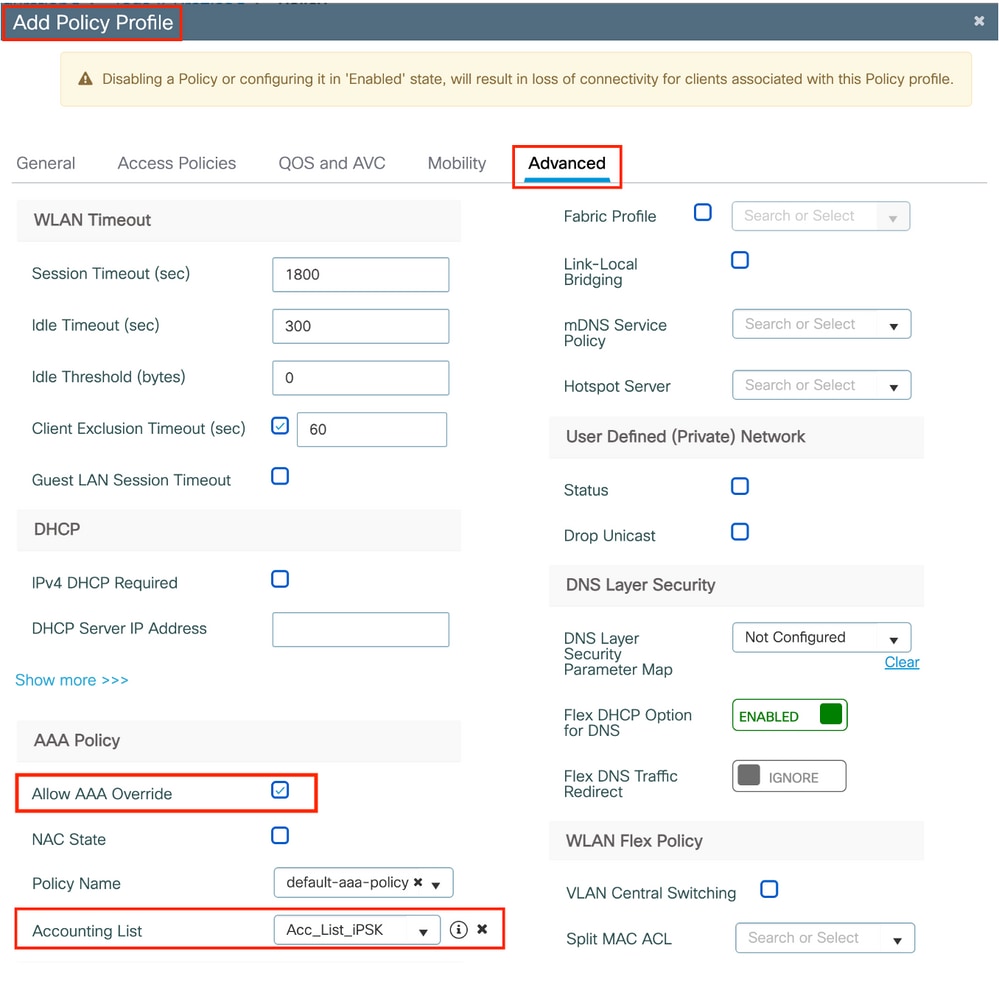
Vergewissern Sie sich unter Configuration > Tags & Profiles > Tags > Policy, dass das WLAN dem von Ihnen erstellten Richtlinienprofil zugeordnet ist:
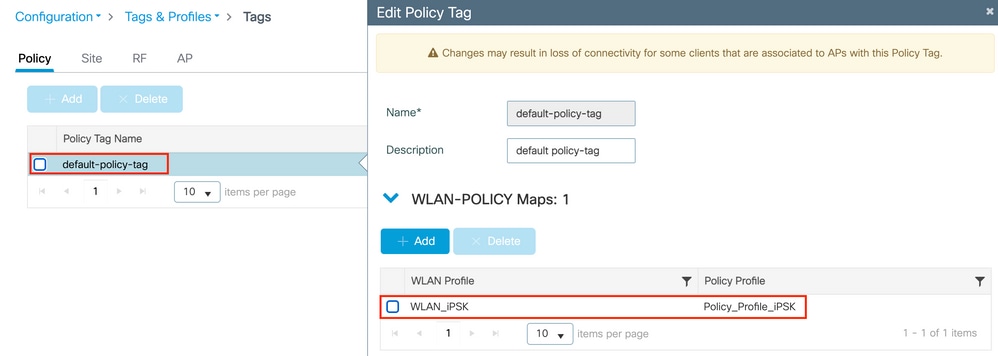
Dies kann auch über die Befehlszeile mit folgenden Befehlen durchgeführt werden:
wlan
mac-filtering
security wpa psk set-key ascii 0
no security wpa akm dot1x security wpa akm psk peer-blocking allow-private-group no shutdown wireless profile policy
aaa-override accounting-list
vlan
no shutdown wireless tag policy
wlan
policy
Vergewissern Sie sich unter Konfiguration > Wireless > Access Points, dass der Tag auf die Access Points angewendet wurde, an die das WLAN übertragen werden muss:
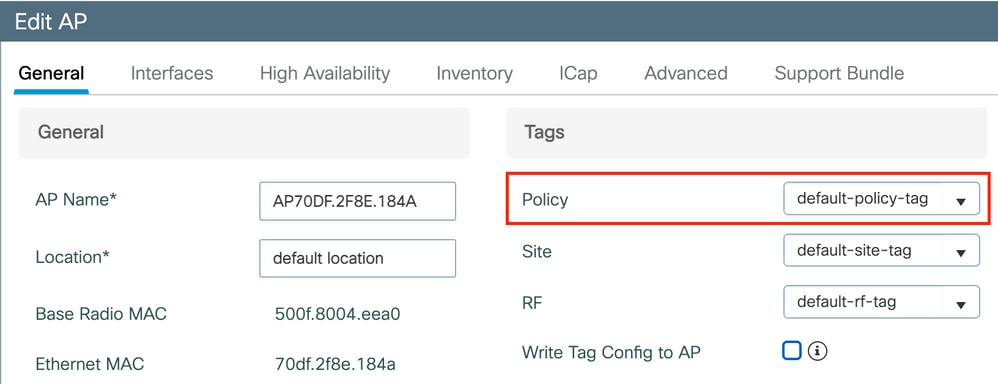
ISE-Konfiguration
In diesem Konfigurationsleitfaden wird ein Szenario beschrieben, in dem der PSK des Geräts anhand der Client-MAC-Adresse bestimmt wird. Unter Administration > Netzwerkressourcen > Netzwerkgeräte fügen Sie ein neues Gerät hinzu, geben die IP-Adresse an, aktivieren die RADIUS-Authentifizierungseinstellungen und geben einen gemeinsamen RADIUS-Schlüssel an:
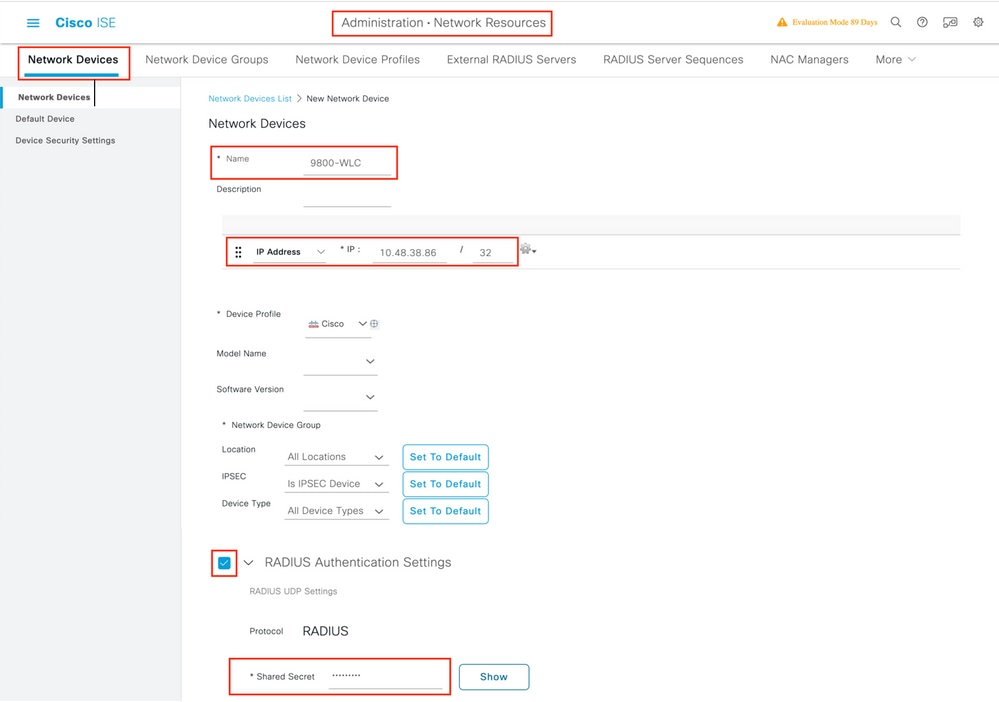
Fügen Sie unter Context Visibility > Endpoints > Authentication die MAC-Adressen aller Geräte (Clients) hinzu, die eine Verbindung mit dem iPSK-Netzwerk herstellen:
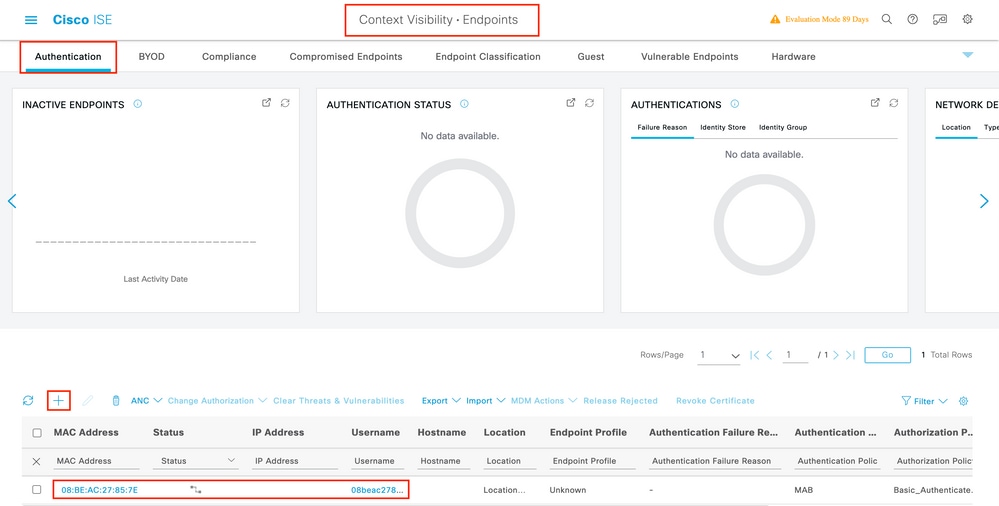
Erstellen Sie unter Administration > Identity Management > Groups > Endpoint Identity Groups eine oder mehrere Gruppen, und weisen Sie ihnen Benutzer zu. Jede Gruppe kann später so konfiguriert werden, dass sie ein anderes PSK verwendet, um eine Verbindung mit dem Netzwerk herzustellen.
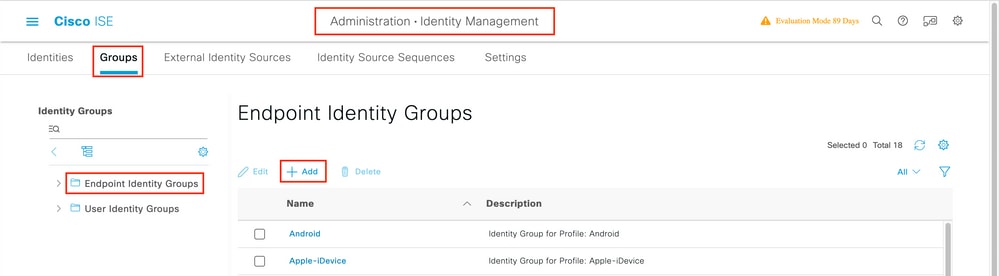
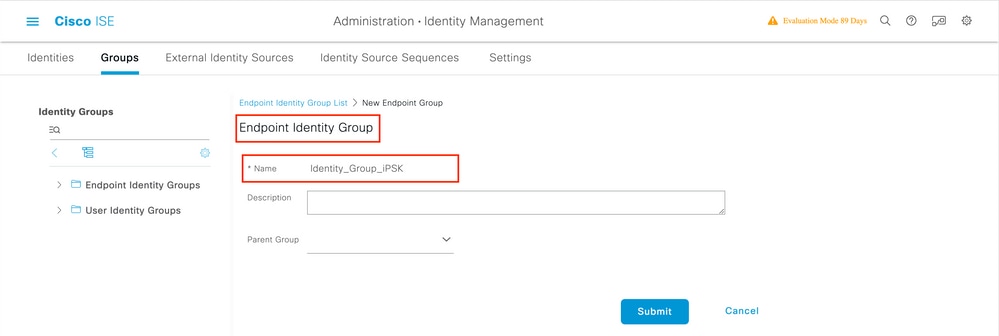
Nachdem die Gruppe erstellt wurde, können Sie ihnen Benutzer zuweisen. Wählen Sie die Gruppe aus, die Sie erstellt haben, und klicken Sie auf Bearbeiten:

Fügen Sie in der Gruppenkonfiguration die MAC-Adresse der Clients hinzu, die Sie dieser Gruppe zuweisen möchten. Klicken Sie dazu auf die Schaltfläche "Hinzufügen":
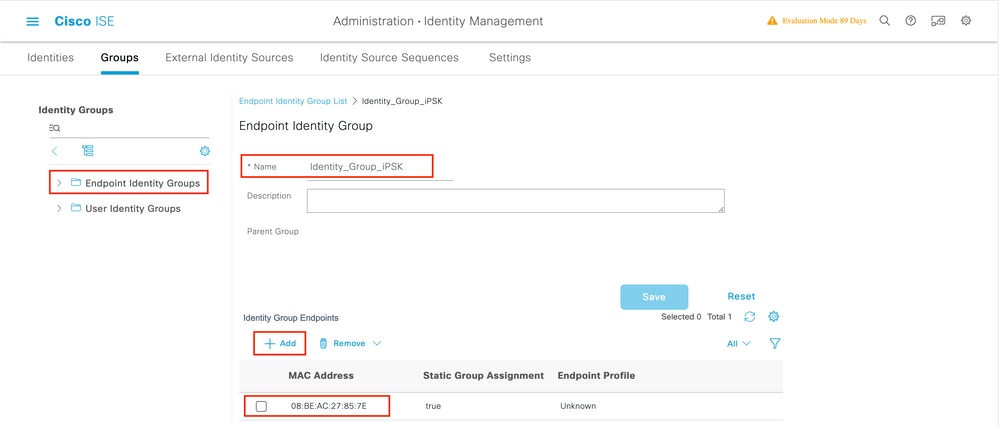
Erstellen Sie unter Policy > Policy Elements > Results > Authorization > Authorization Profiles (Richtlinie > Richtlinienelemente > Ergebnisse > Autorisierung > Autorisierungsprofile) ein neues Autorisierungsprofil. Attribute festlegen auf:
access Type = ACCESS_ACCEPT
cisco-av-pair = psk-mode=ascii
cisco-av-pair = psk=
// This is the psk that the user group is using
Erstellen Sie für jede Benutzergruppe, die einen anderen PSK verwenden muss, ein zusätzliches Ergebnis mit einem anderen PSK-AV-Paar. Hier können auch zusätzliche Parameter wie ACL und VLAN Override konfiguriert werden.
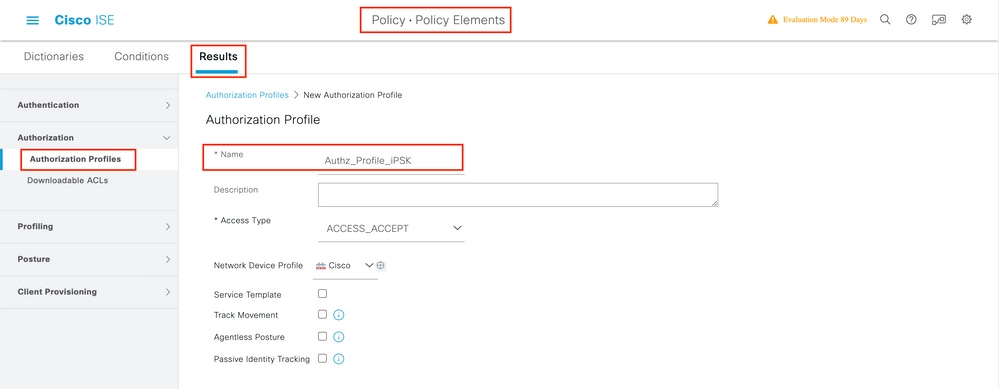
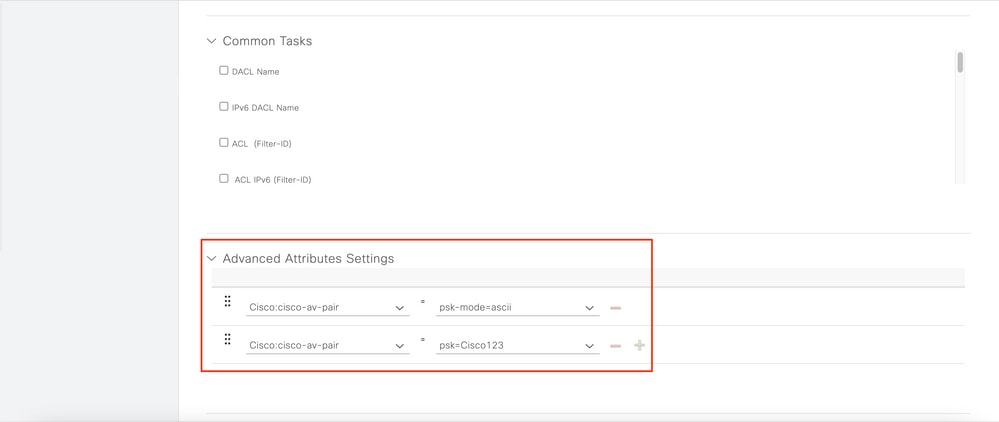

Erstellen Sie unter Richtlinie > Richtliniensätze eine neue Richtlinie. Um sicherzustellen, dass der Client mit dem Richtliniensatz übereinstimmt, wird diese Bedingung verwendet:
Cisco:cisco-av-pair EQUALS cisco-wlan-ssid=WLAN_iPSK // "WLAN_iPSK" is WLAN name
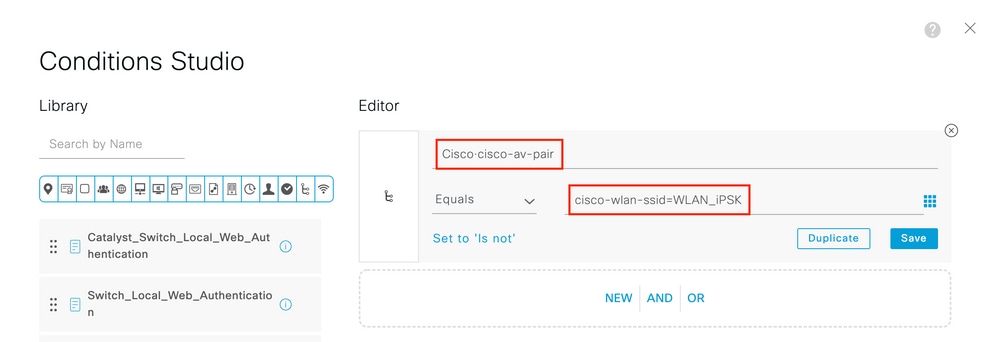
Es können weitere Bedingungen hinzugefügt werden, um die Richtlinienzuordnung sicherer zu machen.
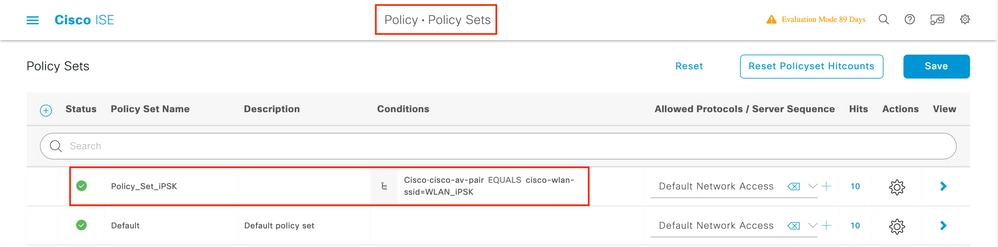
Öffnen Sie die neu erstellte iPSK-Konfiguration für den Richtliniensatz, indem Sie auf den blauen Pfeil rechts neben der Zeile Richtliniensatz klicken:

Stellen Sie sicher, dass die Authentifizierungsrichtlinie auf "Interne Endpunkte" festgelegt ist:
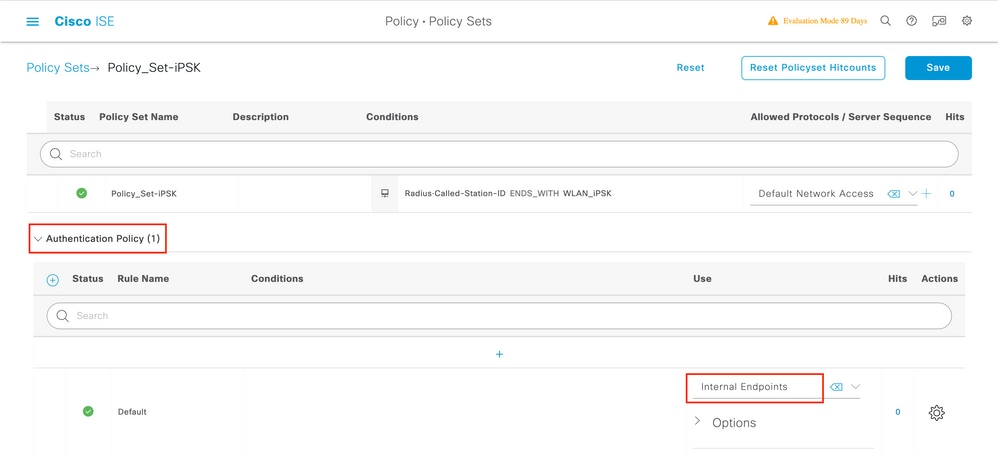
Erstellen Sie unter Autorisierungsrichtlinie eine neue Regel für jede Benutzergruppe. Verwenden Sie als Bedingung:
IdentityGroup-Name EQUALS Endpoint Identity Group:Identity_Group_iPSK // "Identity_Group_iPSK" is name of the created endpoint group
wobei das Ergebnis das Autorisierungsprofil ist, das zuvor erstellt wurde. Vergewissern Sie sich, dass die Standardregel unten beibehalten wird und auf DenyAccess zeigt.

Wenn jeder Benutzer über ein anderes Kennwort verfügt, kann statt Endpunktgruppen und Regeln zu erstellen, die mit dieser Endpunktgruppe übereinstimmen, eine Regel mit dieser Bedingung erstellt werden:
Radius-Calling-Station-ID EQUALS <client_mac_addr>
Anmerkung: Das MAC-Adressen-Delimiter kann auf dem WLC unter AAA > AAA Advanced > Global Config > Advanced Settings konfiguriert werden. In diesem Beispiel wurde das Zeichen "-" verwendet.
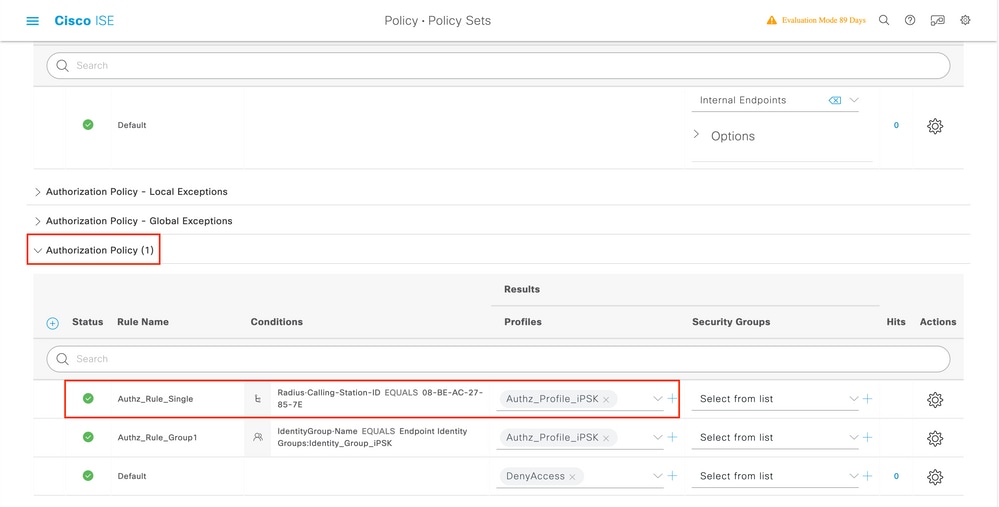
Regeln für die Autorisierungsrichtlinie ermöglichen die Verwendung zahlreicher anderer Parameter, um das Kennwort anzugeben, das der Benutzer verwendet.
Einige der am häufigsten verwendeten Regeln sind:
- Übereinstimmung basierend auf dem Benutzerstandort
In diesem Szenario muss der WLC Informationen zum AP-Standort an die ISE senden. Dadurch können Benutzer an einem Standort ein Kennwort verwenden, während die Benutzer an einem anderen Standort ein anderes Kennwort verwenden. Dies kann unter Configuration > Security > Wireless AAA Policy (Konfiguration > Sicherheit > Wireless-AAA-Richtlinie) konfiguriert werden:
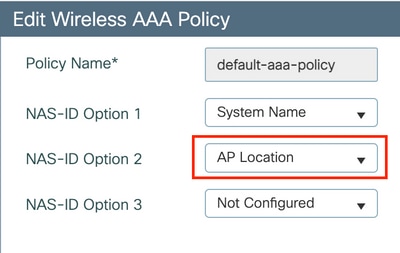
- Anpassung anhand der Erstellung von Geräteprofilen
In diesem Szenario muss der WLC so konfiguriert werden, dass ein globales Geräteprofil erstellt wird. Dadurch kann ein Administrator ein anderes Kennwort für Laptops und Telefone konfigurieren. Die globale Geräteklassifizierung kann aktiviert werden unter Configuration > Wireless > Wireless Global. Informationen zur Konfiguration der Erstellung von Geräteprofilen auf der ISE finden Sie im Designleitfaden zur ISE-Profilerstellung.
Da diese Autorisierung in der 802.11-Zuordnungsphase erfolgt, ist es nicht nur möglich, den Verschlüsselungsschlüssel zurückzugeben, sondern es können auch andere AAA-Attribute von der ISE wie ACL oder VLAN-ID zurückgegeben werden.
Fehlerbehebung
Fehlerbehebung am 9800 WLC
Auf dem WLC muss das Sammeln radioaktiver Spuren mehr als genug sein, um eine Mehrheit der Probleme zu identifizieren. Dies kann über die WLC-Webschnittstelle unter Troubleshooting (Fehlerbehebung) > Radioactive Trace (Radioaktive Spur) erfolgen. Fügen Sie die MAC-Adresse des Clients hinzu, drücken Sie Start, und versuchen Sie, das Problem zu reproduzieren. Klicken Sie auf Generate (Generieren), um die Datei zu erstellen und herunterzuladen:
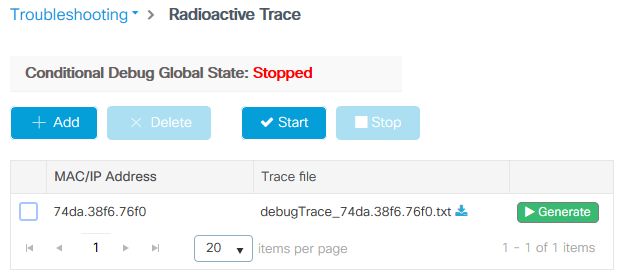
Wichtig: iPhones auf IOS 14- und Android 10-Smartphones verwenden bei der Verbindung mit dem Netzwerk eine randomisierte MAC-Adresse. Diese Funktion kann die iPSK-Konfiguration vollständig unterbrechen. Stellen Sie sicher, dass diese Funktion deaktiviert ist!
Reicht Radioactive Traces nicht aus, um das Problem zu identifizieren, können Paketerfassungen direkt auf dem WLC erfasst werden. Fügen Sie unter Troubleshooting > Packet Capture (Fehlerbehebung > Paketerfassung) einen Erfassungspunkt hinzu. Standardmäßig verwendet der WLC eine Wireless-Management-Schnittstelle für die gesamte RADIUS-AAA-Kommunikation. Erhöhen Sie die Puffergröße auf 100 MB, wenn der WLC über eine hohe Anzahl an Clients verfügt:
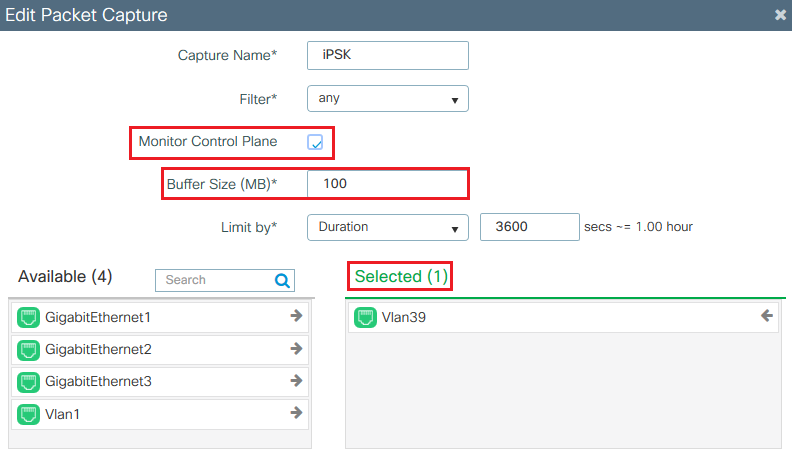
Eine Paketerfassung eines erfolgreichen Authentifizierungs- und Abrechnungsversuchs ist in der Abbildung unten dargestellt. Verwenden Sie diesen Wireshark-Filter, um alle relevanten Pakete für diesen Client herauszufiltern:
ip.addr==
|| eapol || bootp
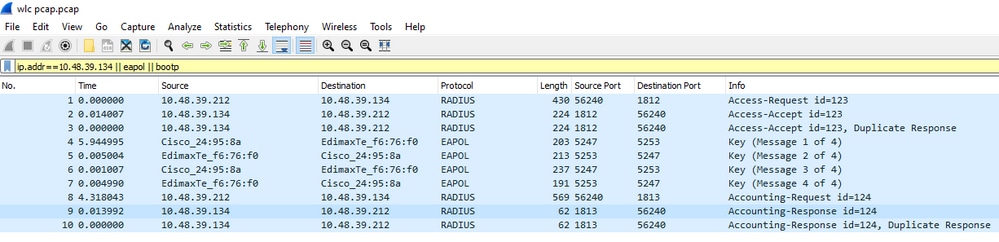
Fehlerbehebung bei ISE
Das wichtigste Verfahren zur Fehlerbehebung bei der Cisco ISE ist die Seite Live Logs unter Operations > RADIUS > Live Logs. Sie können gefiltert werden, indem die MAC-Adresse des Clients in das Feld Endpunkt-ID eingegeben wird. Wenn Sie einen vollständigen ISE-Bericht öffnen, erhalten Sie weitere Details zum Fehlergrund. Stellen Sie sicher, dass der Client die richtige ISE-Richtlinie verwendet:
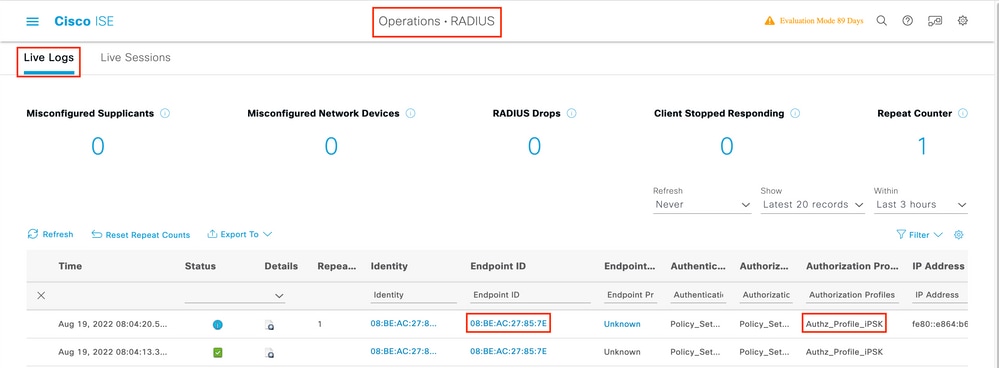

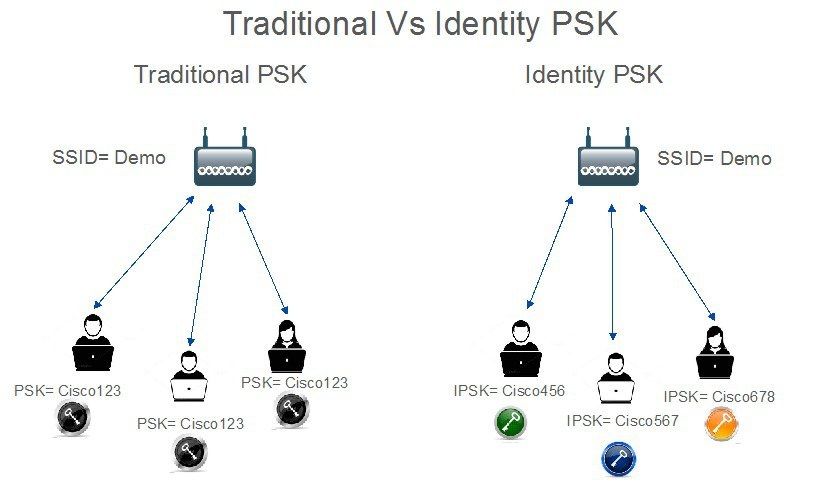
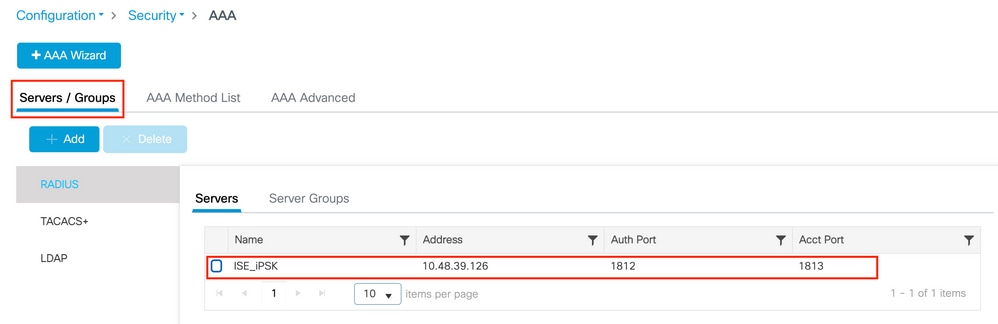
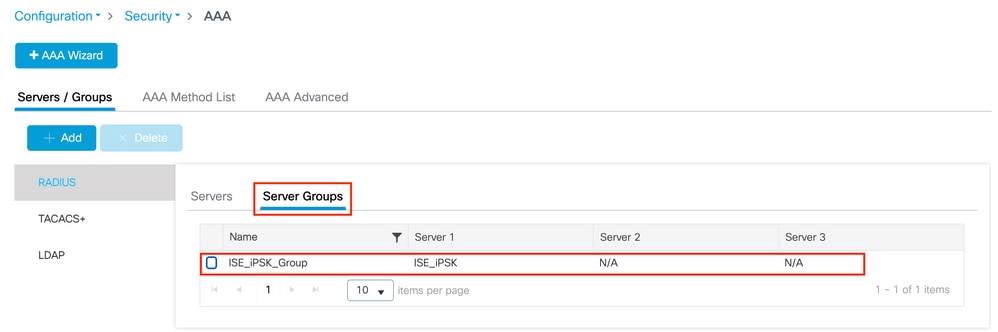
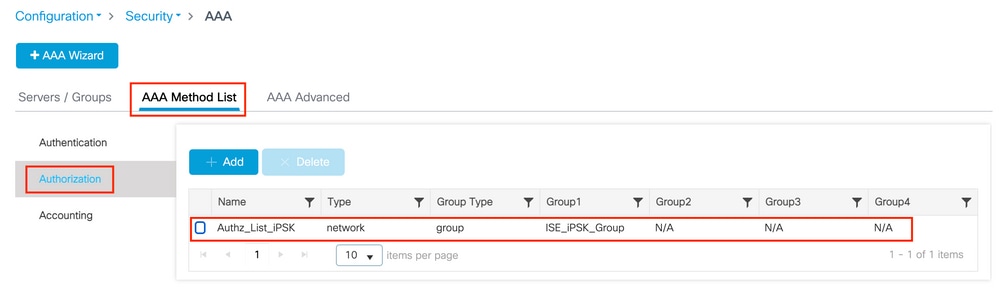
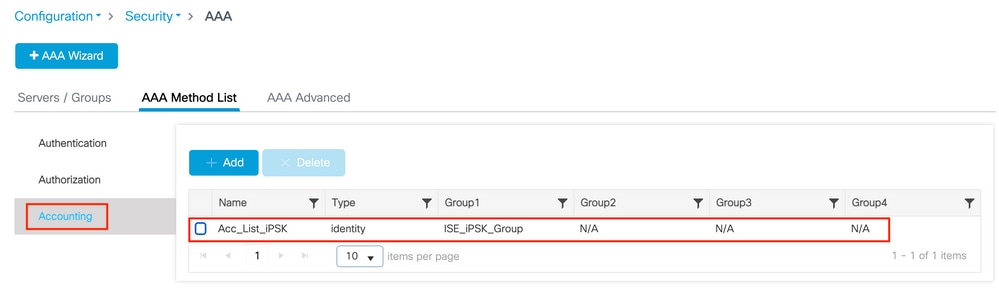
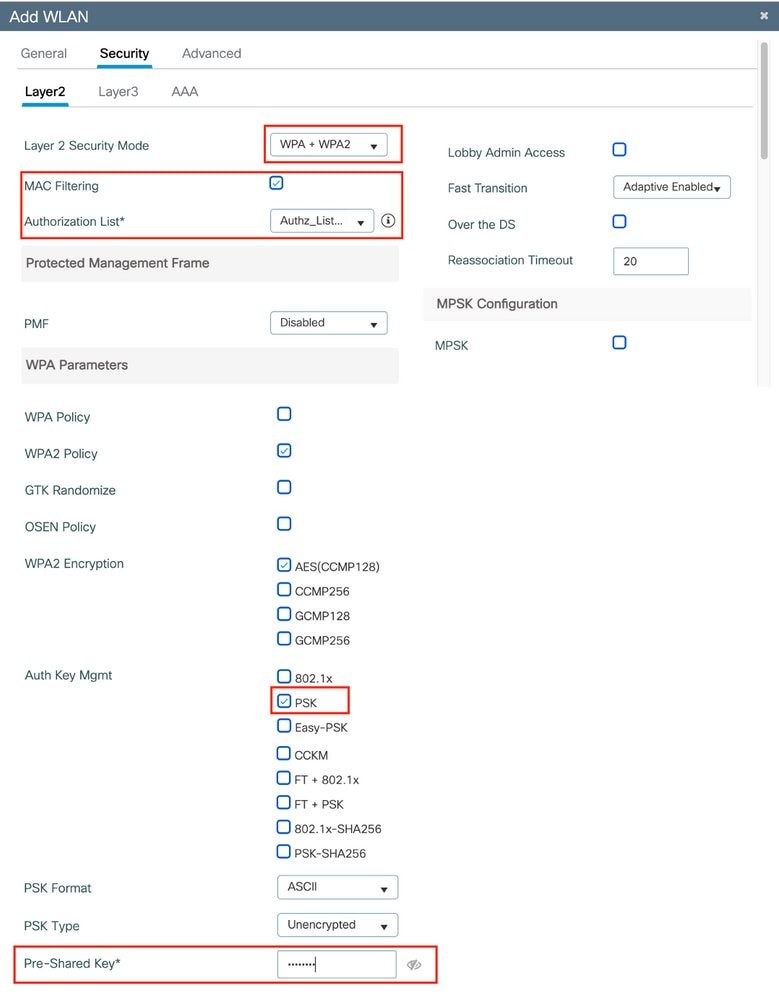
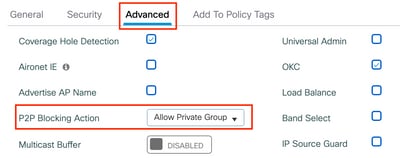
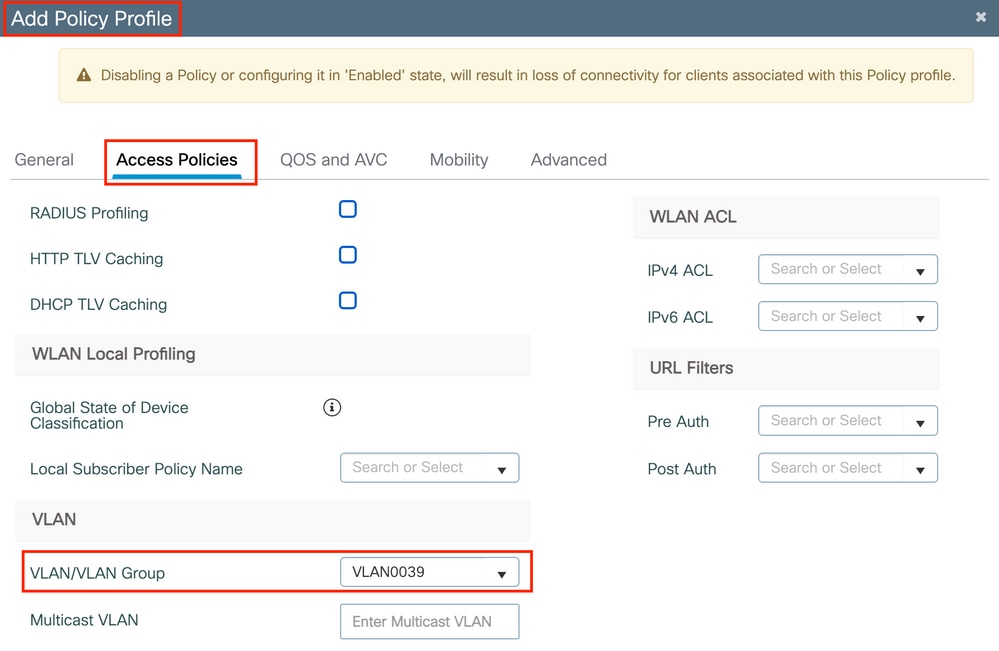
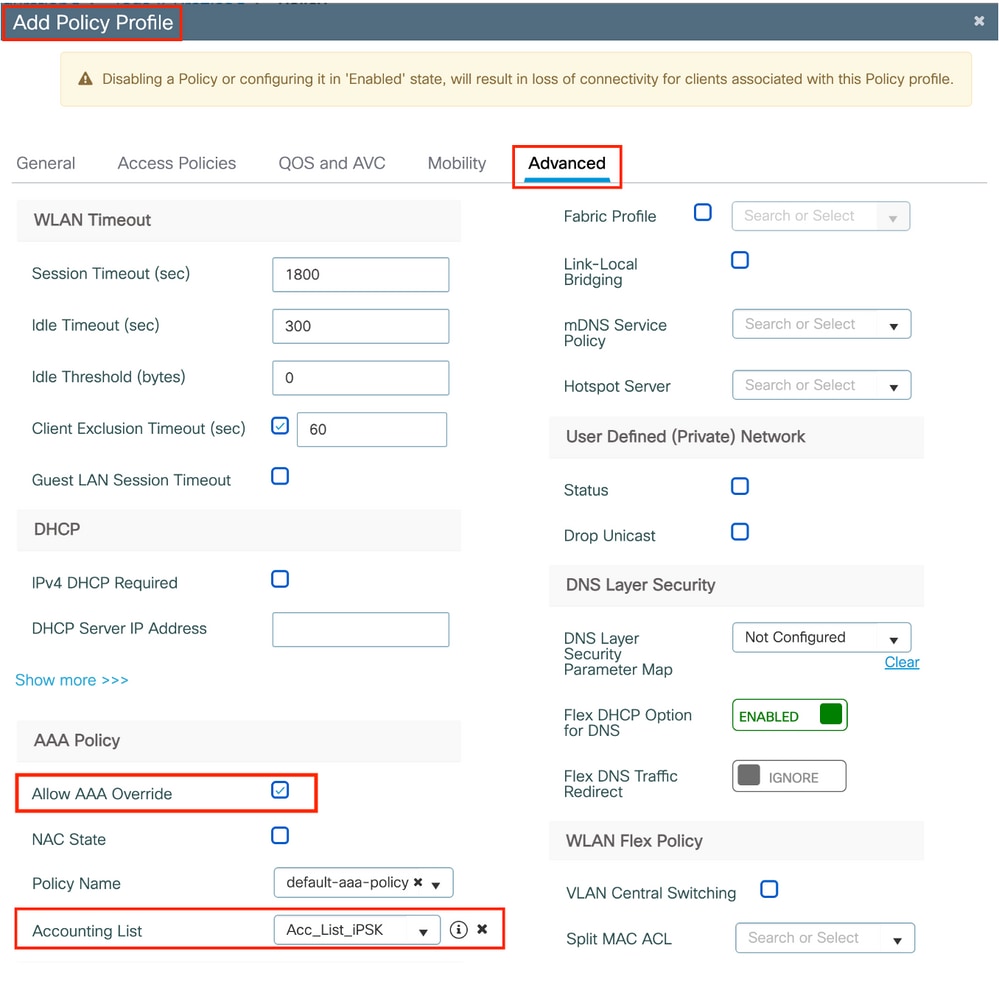
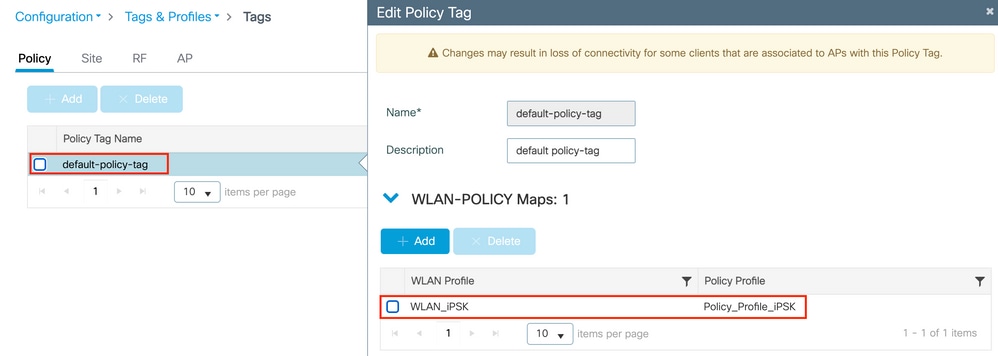
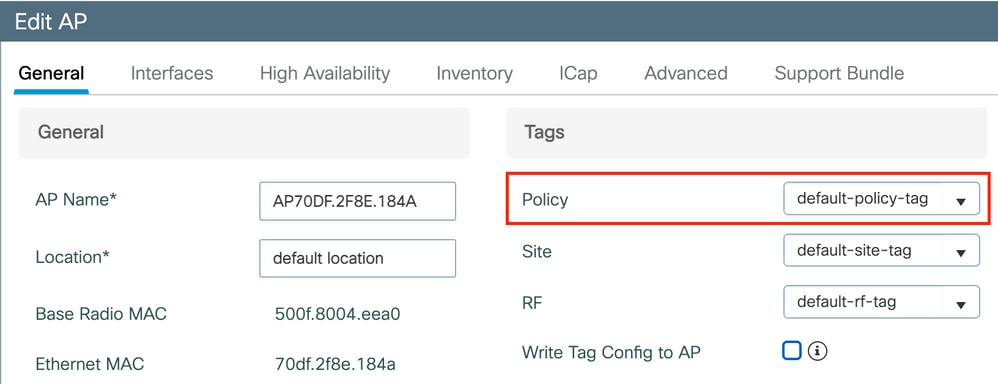
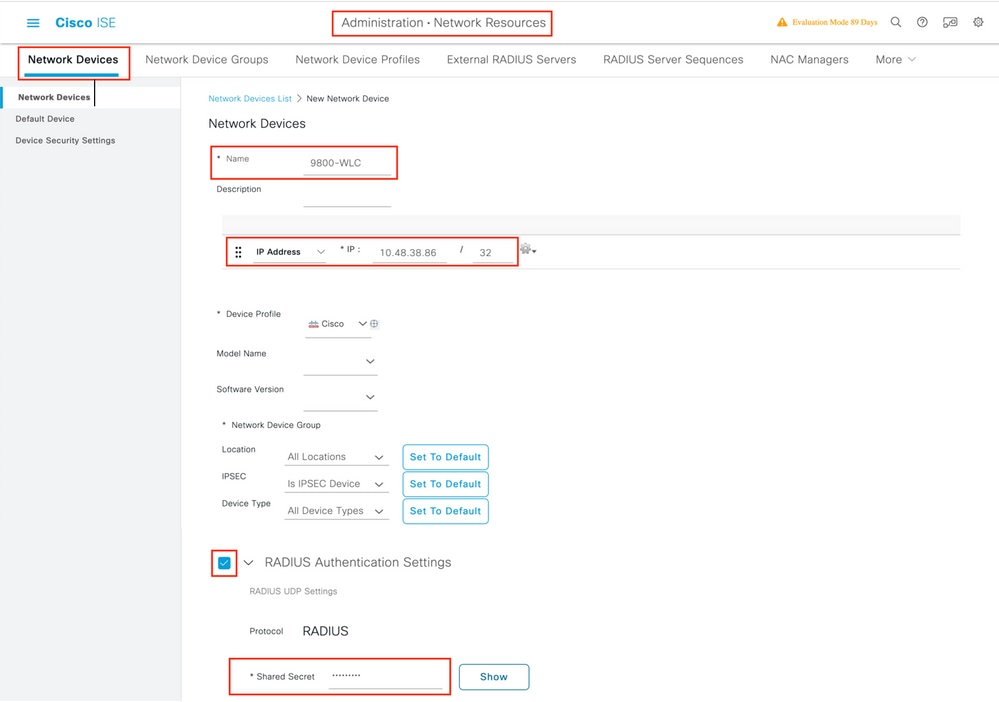
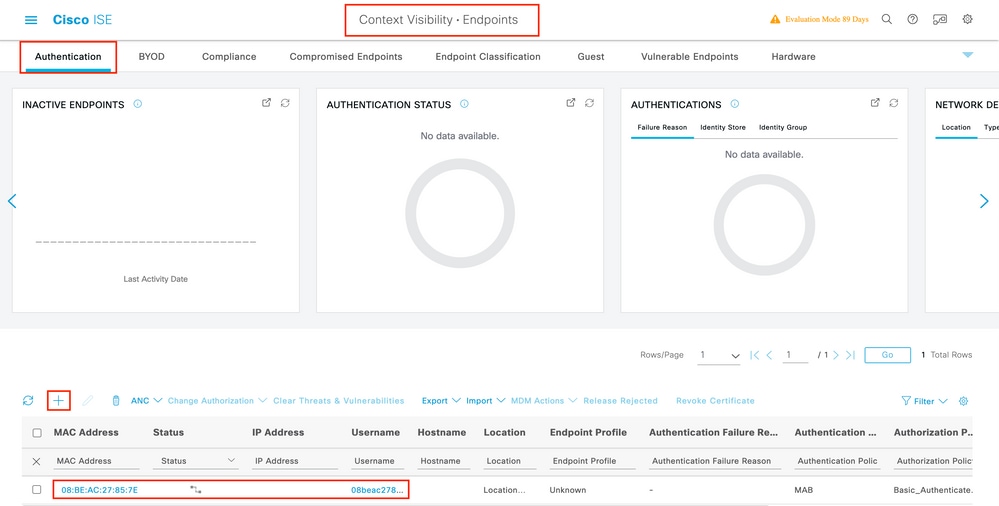
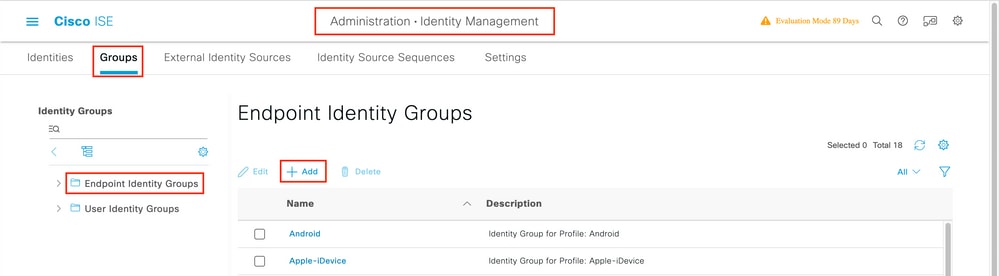
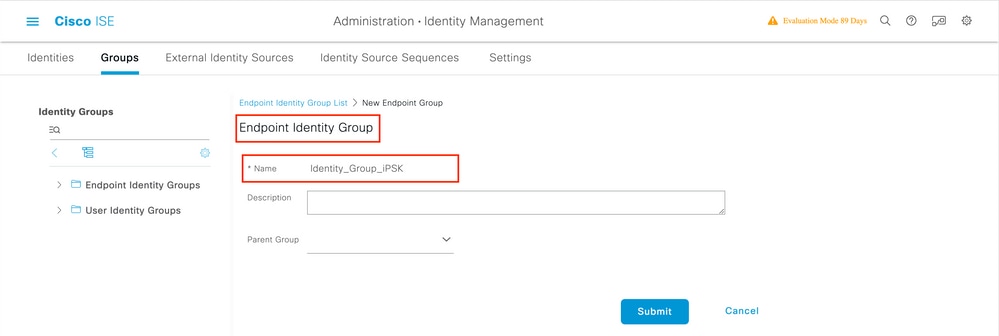

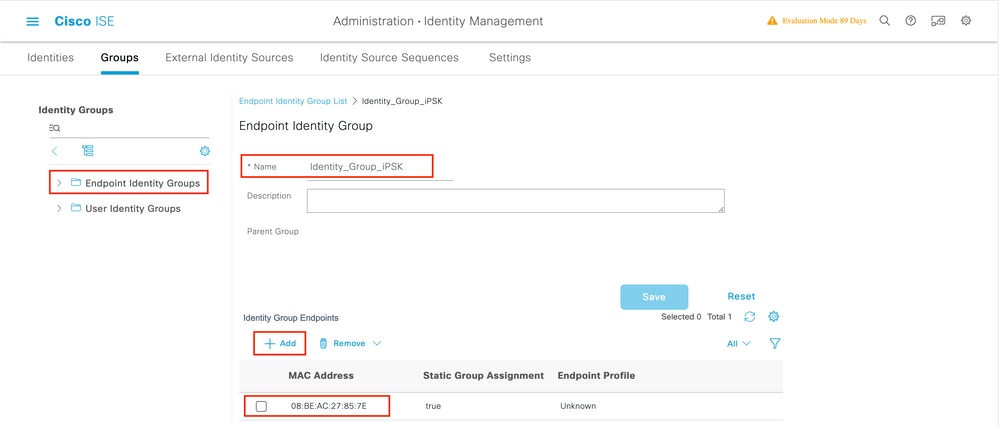
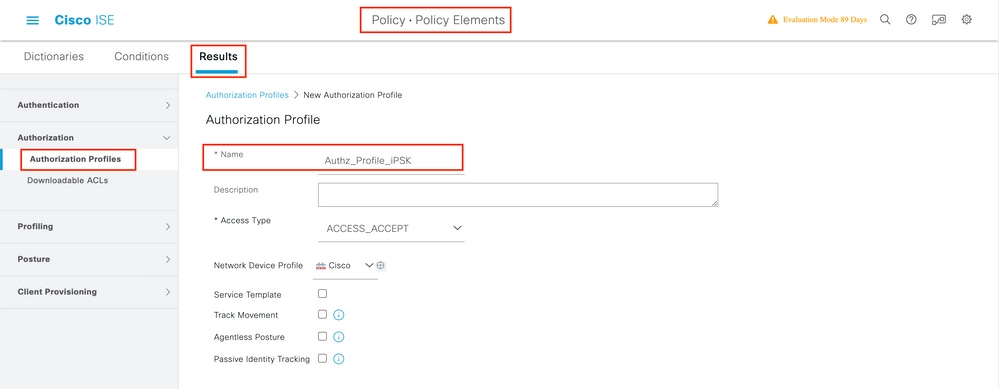
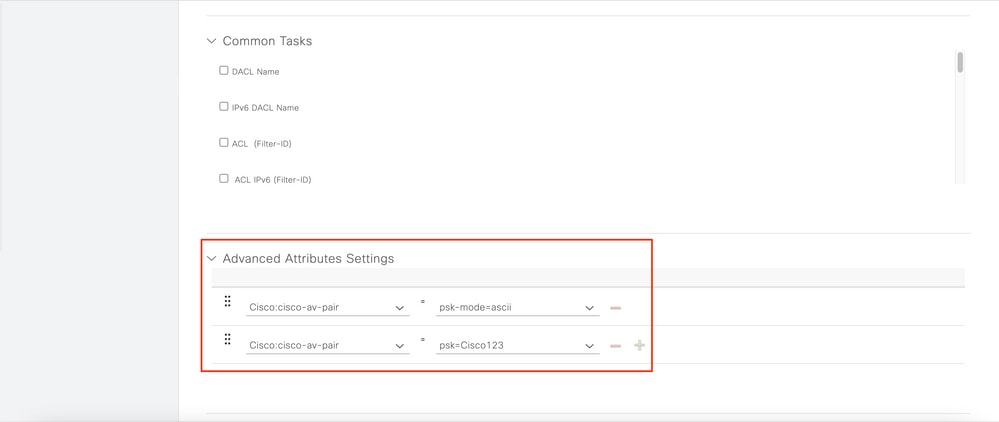

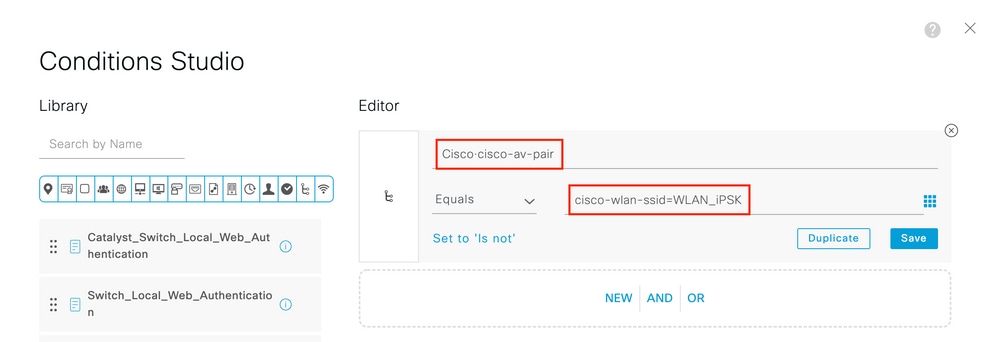
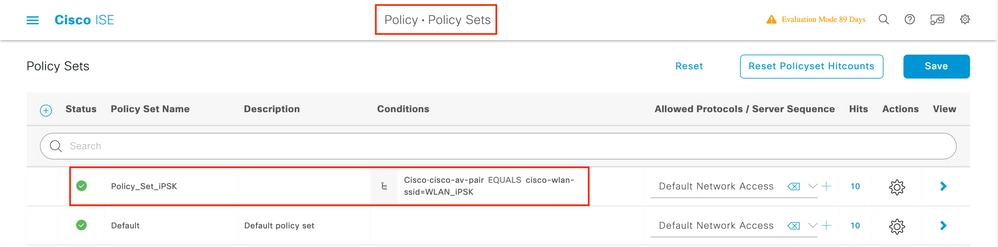

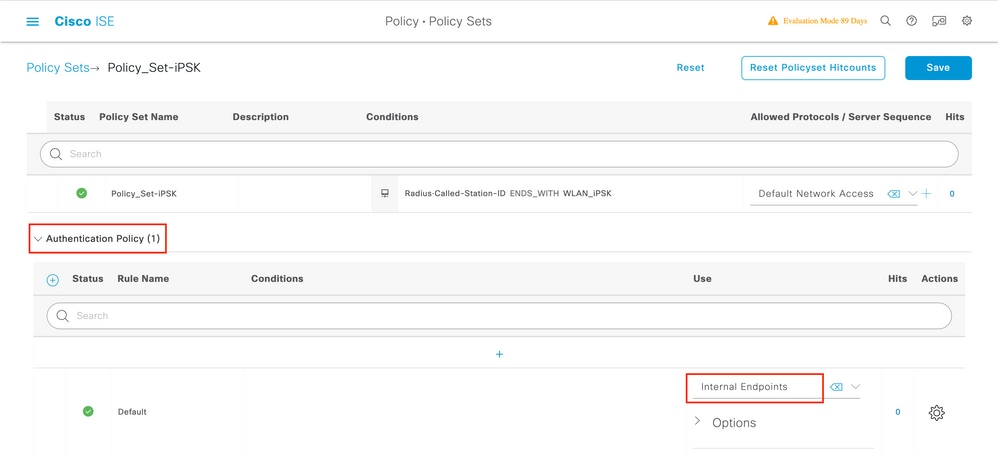

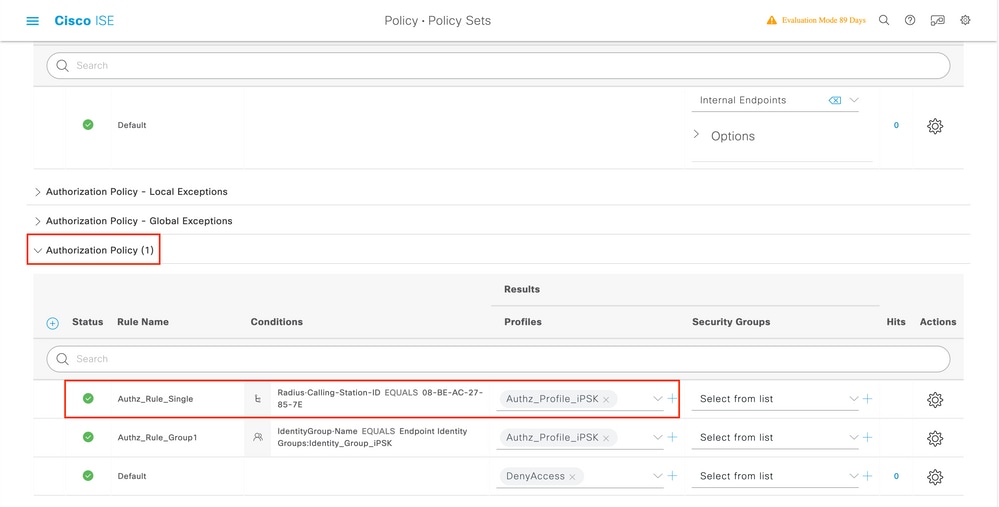
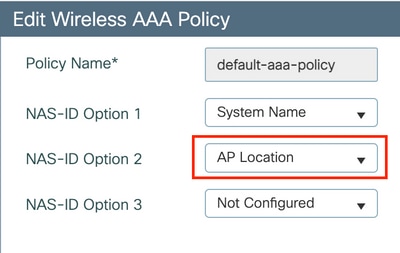
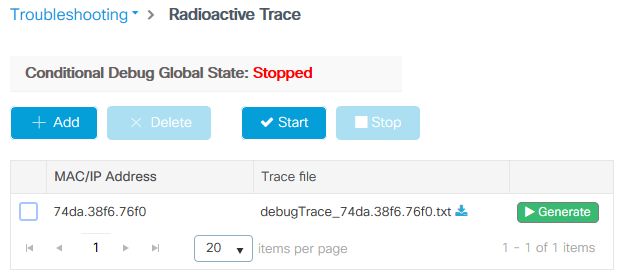
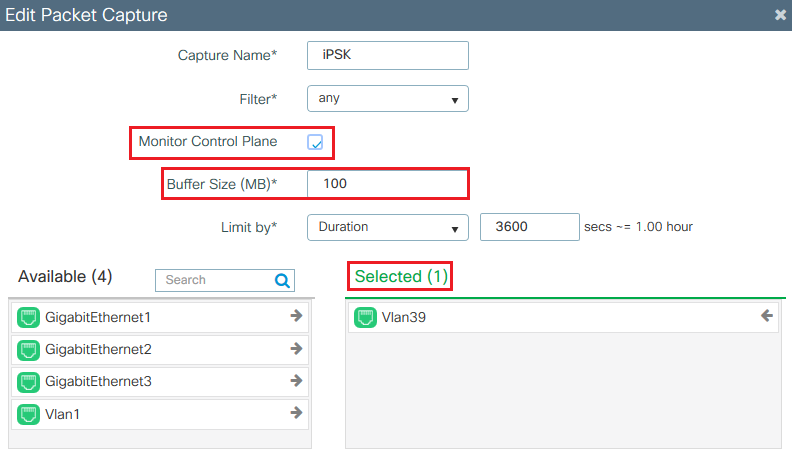
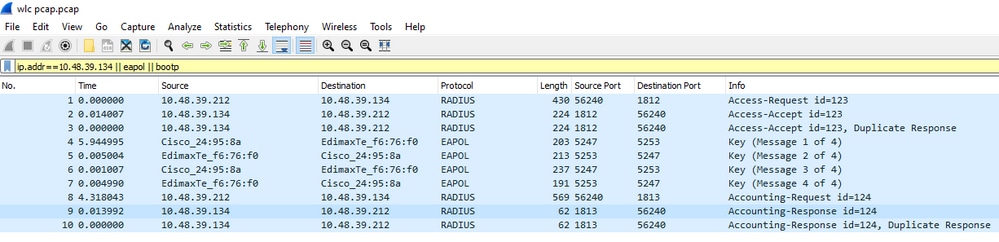
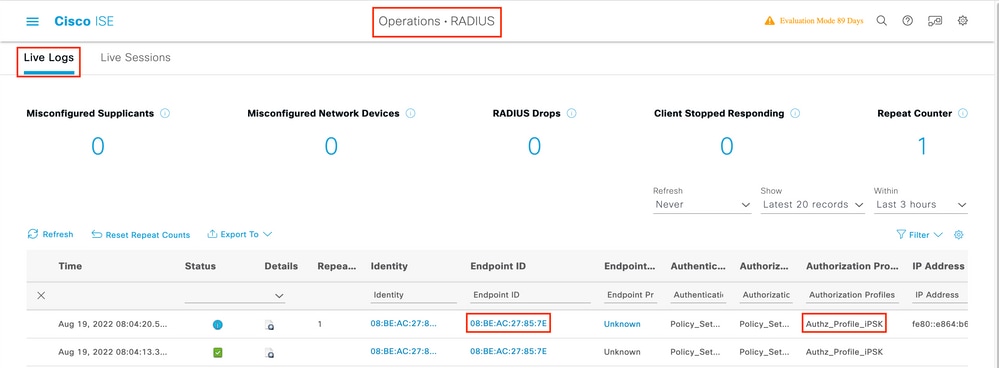
 Feedback
Feedback